[完美u盘装系统]win10刷新后图标不见了怎么办|win10刷新后图标不
软件介绍
[完美u盘装系统]win10刷新后图标不见了怎么办|win10刷新后图标不见了解决办法
些Win10用户会遇到电脑桌面图标都没了、任务栏不见了的情况。那么桌面上的图标不见了怎么办呢?下面“牛牛”就来分享一下Win10桌面图标和任务栏不见了的解决方法。
系统推荐:系统族win10系统下载
1、Ctrl + Alt + Del是直接打开任务管理器的快捷键,但是从Windows8开始,按Ctrl + Alt + Del快捷键之后会先显示一个含有“锁定、切换用户、注销、任务管理器”选项的界面,我们直接选择任务管理器。
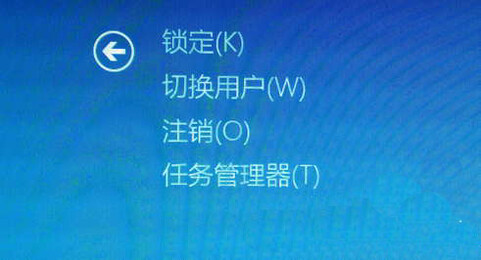
2、进入任务管理器后,点击“文件”菜单,选择“运行新任务”。如图:
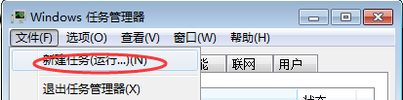
3、这时会打开“新建任务”窗口,在其中输入 explorer 。如图:
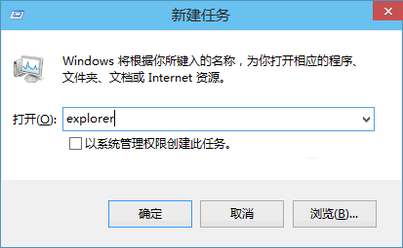
些Win10用户会遇到电脑桌面图标都没了、任务栏不见了的情况。那么桌面上的图标不见了怎么办呢?下面“牛牛”就来分享一下Win10桌面图标和任务栏不见了的解决方法。
系统推荐:系统族win10系统下载
1、Ctrl + Alt + Del是直接打开任务管理器的快捷键,但是从Windows8开始,按Ctrl + Alt + Del快捷键之后会先显示一个含有“锁定、切换用户、注销、任务管理器”选项的界面,我们直接选择任务管理器。
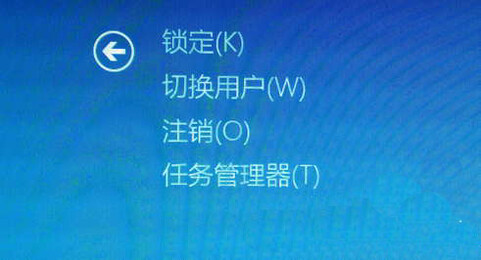
2、进入任务管理器后,点击“文件”菜单,选择“运行新任务”。如图:
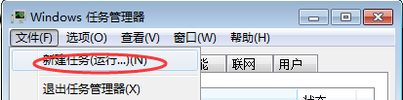
3、这时会打开“新建任务”窗口,在其中输入 explorer 。如图:
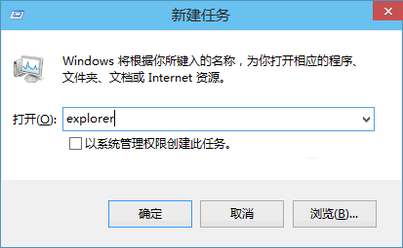
4、回车或点击“确定”,就会启动Windows资源管理器explorer.exe,你会看到消失的桌面图标和任务栏又回来了。
以上就是关于win10刷新后图标不见的解决办法啦,希望对大家有帮助,我们下期再见啦!
更多>>U老九推荐教程
- [蜻蜓u盘装系统]win10怎么创建新账号和密码|win10创建新账号和
- [360u盘装系统]win7系统打开淘宝提示访问受限的解决办法
- [风云u盘装系统]win10系统windows Defender中添加信任文件的方法
- [完美u盘装系统]Win7系统怎么开启媒体流功能的操作方法
- [九猫u盘装系统]win10怎么看是不是uefi启动盘|win10看是不是uefi
- [小猪u盘装系统]win10系统打开Nvidia控制面板弹窗提示已停止工作
- [冰封u盘装系统]win7系统分辨率不能调节怎么处理
- [雨林风木u盘装系统]win7 32位怎么升级win10 64位|win7 32位改装
- [老友u盘装系统]Win7系统桌面图标显示缓慢的解决办法
- [凤林火山u盘装系统]win7无法播放爱奇艺视频错误代码504怎么解决
- [紫光u盘装系统]win10怎么看可用内存大小 win10查看可用内存大小
- [懒人u盘装系统]win10系统绝地求生failed to initialize steam的
- [友用u盘装系统]win10系统如何删除搜狗网址导航的方法
- [紫光u盘装系统]win10系统安装后上网速度变慢的解决办法
- [黑云u盘装系统]Win7系统截图工具当前未在计算机上运行的修复方
- [紫光u盘装系统]win10系统里微软拼音个性化变灰色不能设置的解决
- [聪明狗u盘装系统]解除win7宽带限制加快上网速度的方法
- [系统猫u盘装系统]win10wifi有连接但不能上网怎么办 wifi有连接
- [中关村u盘装系统]win7系统更新失败错误代码80070020的解决办法
- [大番薯u盘装系统]使用U盘装系统后c盘名称变了怎么办|重装系统后
更多>>U老九热门下载
- [凤林火山u盘装系统]win10安装了字体不显示怎么办|win10安装了字
- [友用u盘装系统]win10系统怎么修复系统文件丢失文件|win10系统修
- [黑云u盘装系统]win10专用网络怎么改成家庭网络连接的解决方法
- [小熊u盘装系统]Win7系统QQ无法接收/传输文件的解决办法
- [雨木风林u盘装系统]win7系统打开网页弹窗“当前页面脚本发生错
- [绿萝u盘装系统]win7系统360rp.exe进程占用CPU的关闭方法
- [韩博士u盘装系统]win10工具栏怎么样调整大小
- [韩博士u盘装系统]win7系统提示你没有权限在此位置中保存文件的
- [系统基地u盘装系统]win7系统打开office2007显示正在配置的修复
- [智能u盘装系统]打开win7系统控制面板的方法|win7如何打开控制面
更多>>U老九电脑课堂


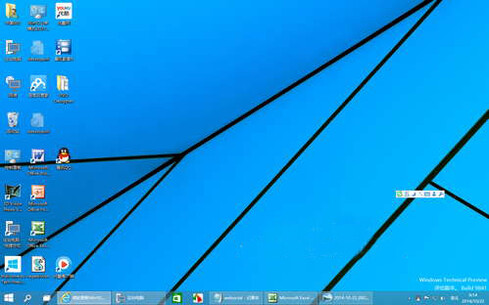

![[系统之家u盘装系统]win10微信视频没声音是怎么回事 win10微信](http://www.ulaojiu.com/uploads/allimg/180506/1_0506142H35518.jpg)
![[极速u盘装系统]2018年新买的asus华硕笔记本怎么重新做win10系统](http://www.ulaojiu.com/uploads/allimg/180506/1_05061429202I4.png)